Hogyan lehet megállítani a szöveg oszlopokra osztását, amikor az adatokat beilleszti az Excelbe?
Az Excel alkalmazásban, ha néhány adatot más fájlformátumból másol és beilleszt egy munkalapra, majd felosztja az adatokat a Szöveg oszlop függvény szerint, akkor a következő alkalommal, amikor a munkalaphoz hasonló típusú adatokat illeszt be, az adatok automatikusan fel lesznek osztva oszlopok. Néha meg akarja akadályozni az adatok felosztását. Itt elmondom, hogyan állíthatja le az automatikus szöveg oszlopra az Excel programot.
Adatok beillesztésekor megakadályozza a szöveget az oszlopba
 Adatok beillesztésekor megakadályozza a szöveget az oszlopba
Adatok beillesztésekor megakadályozza a szöveget az oszlopba
Például van egy szöveges dokumentumban az alábbi képernyőképen látható adatok:
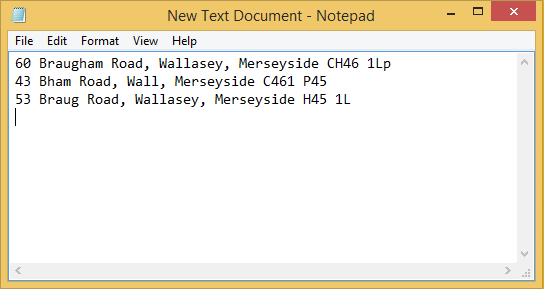
Ezután átmásolja és beilleszti a munkalapra, majd használja a Szöveg az oszlophoz függvényt, és vesszük fel az adatokat vesszővel, lásd a képernyőképet:

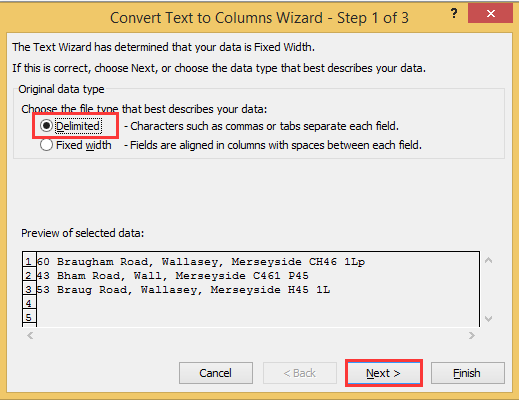
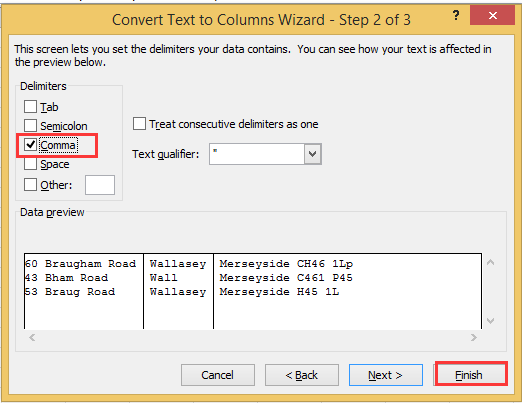
Ezután kattintson OK, az adatokat vesszővel tagoltuk. Amikor pedig legközelebb vesszővel másolja és illeszti az adatokat vesszővel, az adatokat vesszővel osztják fel automatikusan.
Most elmondom, hogyan állíthatja le ezt az automatikus szöveget oszlopra.
1. Csak jelöljön ki egy üres cellát, írja be az esetleges adatokat, majd jelölje ki és kattintson dátum > Szöveg oszlopokba. Lásd a képernyőképet:
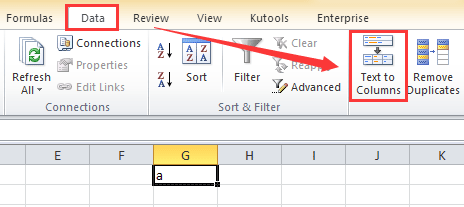
2. Ban,-ben Szöveg oszlopokba párbeszédpanelen ellenőrizze a Határolójel opciót, és kattintson rá Következő a következő lépéshez; majd a következő lépés párbeszédpanelen tartsa be az összes lehetőséget Elhatárolók szakasz. Lásd a képernyőképet:
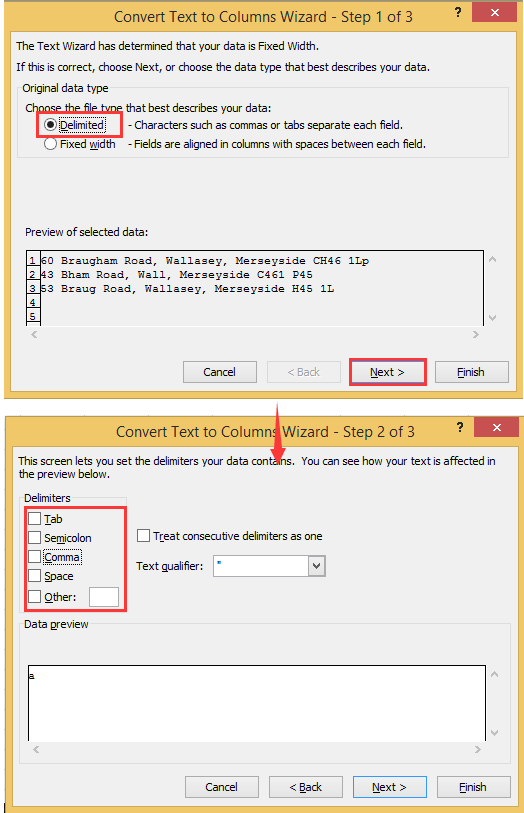
3. kettyenés befejez. Most, amikor más fájlformátumról másol adatokat és munkalapra illeszti az adatokat, a szöveg nem lesz automatikusan felosztva.
Gyorsan ossza fel az egyik cellát oszlopokra vagy sorokra az elválasztó alapján
|
| Az Excelben a cellák oszlopokra osztása unalmas a varázslóval lépésről lépésre. De azzal Kutools az Excel számára's Hasított sejtek segédprogram, akkor: 1, egy cellát oszlopokká vagy sorokká alakíthat a határoló alapján; 2, konvertálja a szöveget szöveggé és számgá; 3, konvertálja a karakterláncot meghatározott szélesség alapján, kattintásokkal. Kattintson a teljes funkcionalitású 30 napos ingyenes próbaverzióért! |
 |
| Kutools for Excel: több mint 300 praktikus Excel-bővítménnyel, 30 napon belül korlátozás nélkül kipróbálható. |
Relatív cikkek:
- Megakadályozza, hogy a szöveg az Excel celláiba kerüljön
- Bizonyos szövegek nyomtatásának megakadályozása az Excel alkalmazásban
A legjobb irodai hatékonyságnövelő eszközök
Töltsd fel Excel-készségeidet a Kutools for Excel segítségével, és tapasztald meg a még soha nem látott hatékonyságot. A Kutools for Excel több mint 300 speciális funkciót kínál a termelékenység fokozásához és az időmegtakarításhoz. Kattintson ide, hogy megszerezze a leginkább szükséges funkciót...

Az Office lap füles felületet hoz az Office-ba, és sokkal könnyebbé teszi a munkáját
- Füles szerkesztés és olvasás engedélyezése Wordben, Excelben és PowerPointban, Publisher, Access, Visio és Project.
- Több dokumentum megnyitása és létrehozása ugyanazon ablak új lapjain, mint új ablakokban.
- 50% -kal növeli a termelékenységet, és naponta több száz kattintással csökkenti az egér kattintását!
